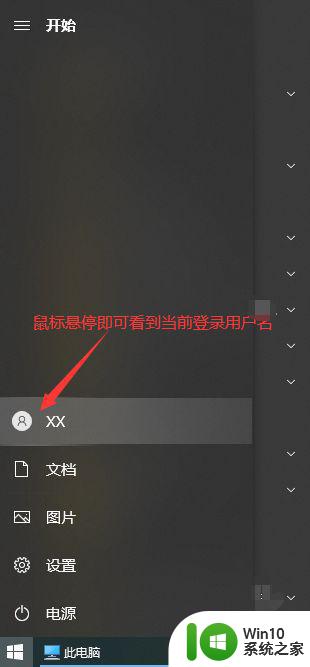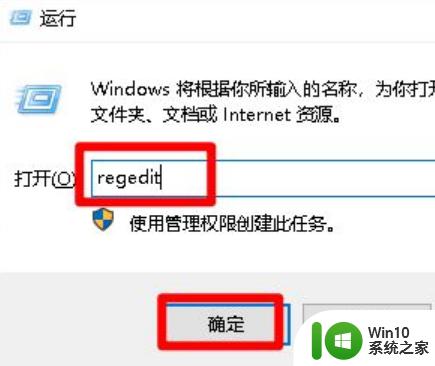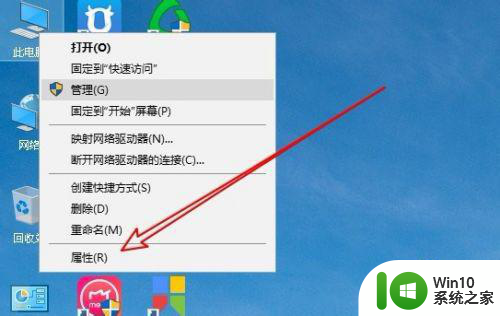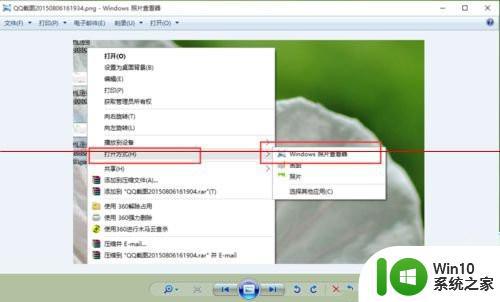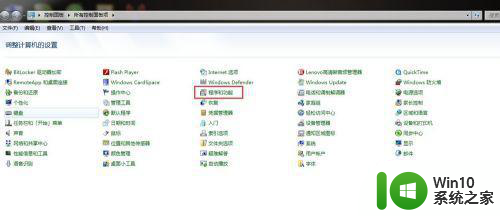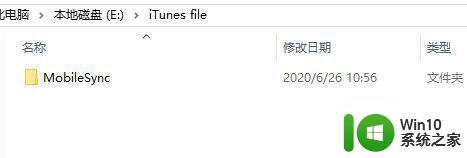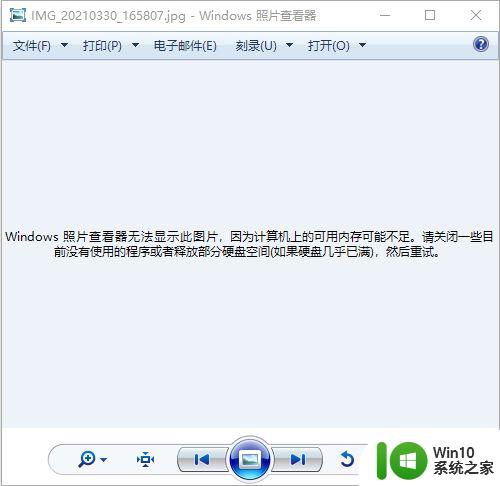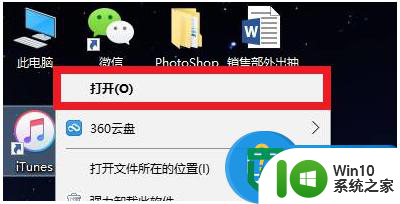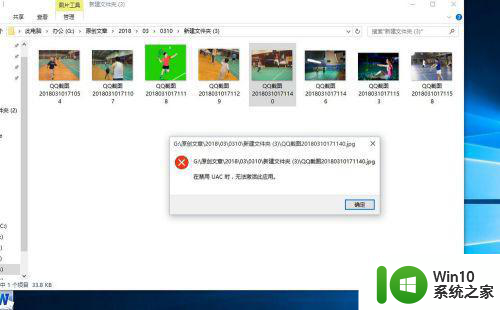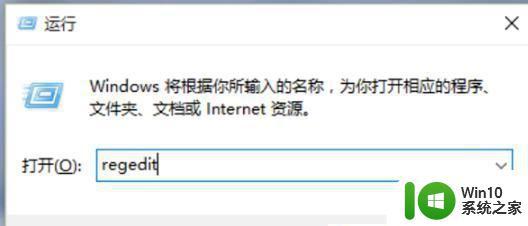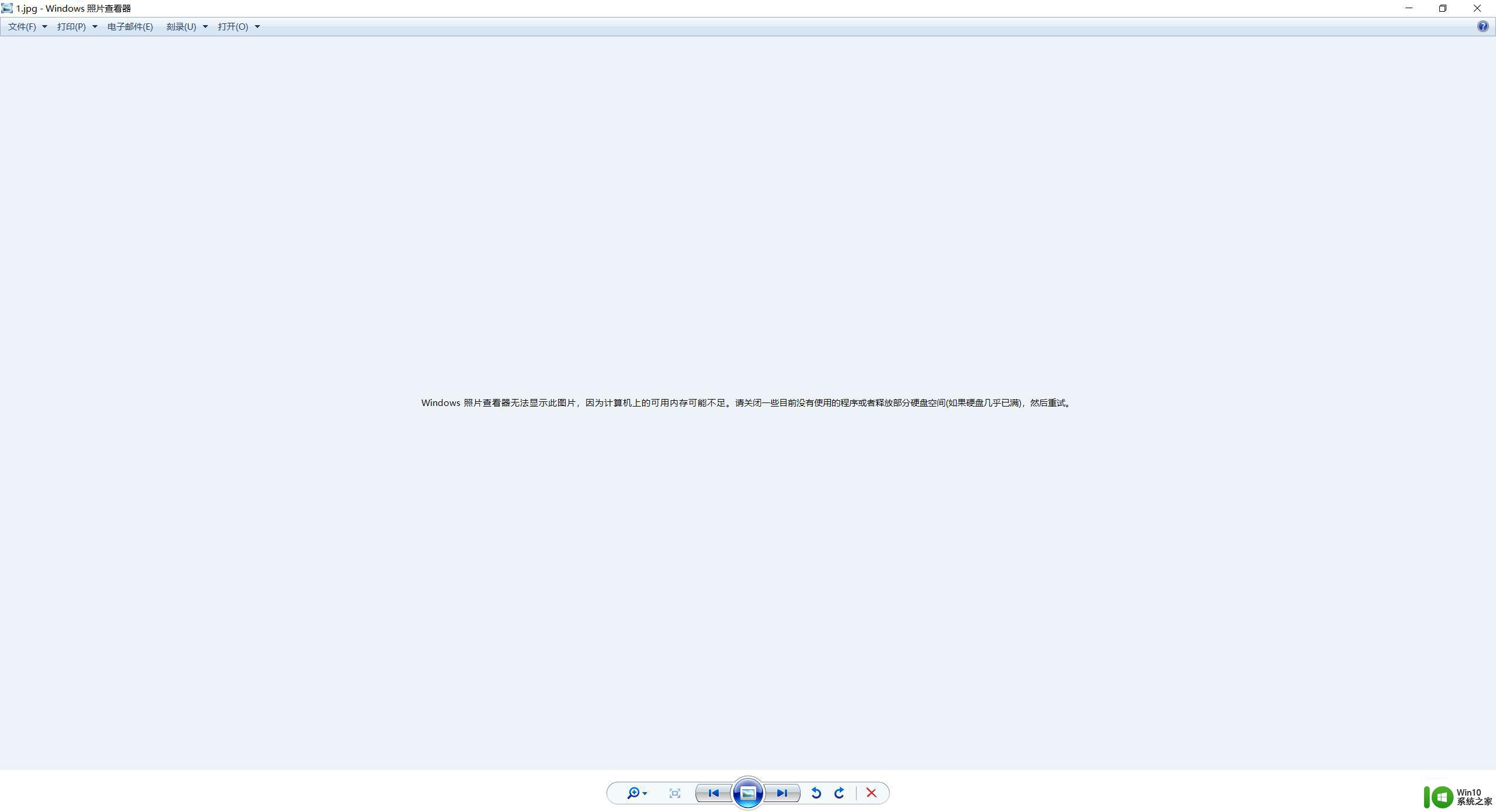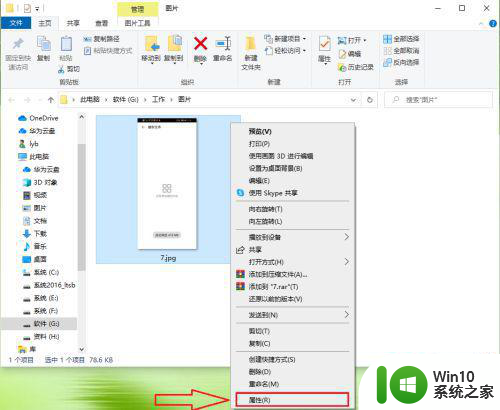WIN10查看itunes备份照片操作方法 WIN10怎么查看itunes备份的照片
更新时间:2023-04-02 10:33:35作者:xiaoliu
Itunes作为一款数字媒体播放应用程序,是供Mac和PC使用的一款免费应用软件,因此有些用户想要对苹果手机进行备份时,就可以通过itunes来完成,可是备份路径许多用户却不知道在哪里,那么WIN10怎么查看itunes备份的照片呢?上门小编就来告诉大家WIN10怎么查看itunes备份的照片。
具体方法:
1. 首先,请大家打开电脑,然后到达iTools应用,接着选择屏幕顶部的【工具箱】按钮。
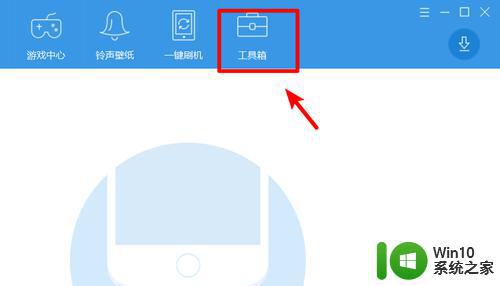
2.接下来,请点击【itunes备份管理】。
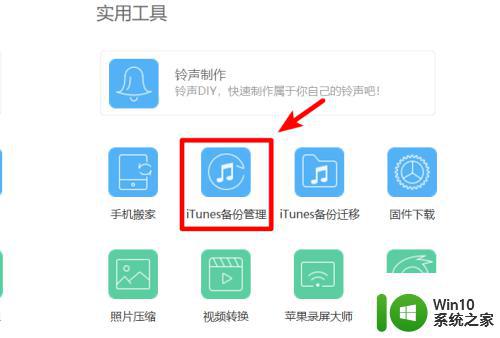
3.此时,请大家点击其中的【打开目录】选项。
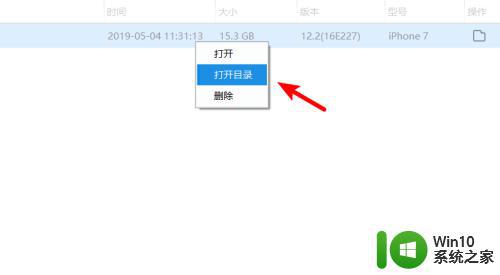
4.接下来,我们需要选择箭头所指的【文件夹】按钮。
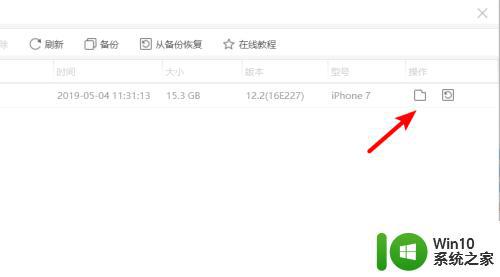
5.我们选择【照片】这一项。
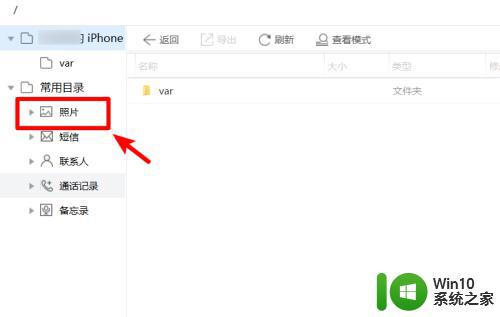
6.最后,完成上述步骤后,我们根据自己所需选择合适的文件夹即可,操作完成。
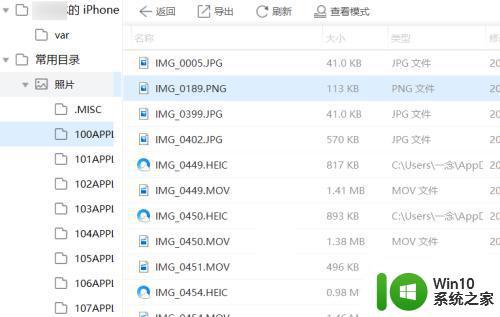
上述就是小编给大家介绍的WIN10怎么查看itunes备份的照片了,还有不清楚的用户就可以参考一下小编的步骤进行操作,希望能够对大家有所帮助。